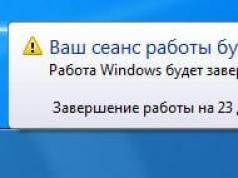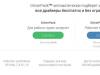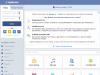ზოგჯერ საჭირო ხდება კომპიუტერის გამორთვა უჩვეულო გზებით, მაგალითად, მაუსის ან სენსორული პანელის გამოყენების გარეშე (თუ ისინი იშლება). თუ თქვენ უბრალოდ გამორთავთ მოწყობილობას კვების წყაროდან, შეგიძლიათ დაკარგოთ საჭირო ფაილები. მოდით შევხედოთ კომპიუტერის გამორთვის უსაფრთხო გზებს.
ღილაკი სისტემის ერთეულზე
კომპიუტერის გამორთვისთვის, თქვენ უნდა დააჭიროთ გამორთვის ღილაკს კომპიუტერის სისტემის ერთეულზე, პირველ რიგში შეინახეთ ყველა მონაცემი.
გამორთეთ კლავიატურის გამოყენებით
დაწყების ღილაკი
თუ კომპიუტერის გამორთვა გჭირდებათ მაუსის გამოყენების გარეშე, უნდა გააკეთოთ შემდეგი:
- დააწკაპუნეთ ღილაკზე "Win" (მდებარეობს Ctrl-სა და Alt-ს შორის) და გამოიძახეთ "Start" მენიუ.
- გამოიყენეთ ისრები, რათა აირჩიოთ Shut Down და დააჭირეთ Enter. ამის შემდეგ სისტემა გამოირთვება.
Პროცესების ადმინისტრატორი
თქვენ ასევე შეგიძლიათ გამოიყენოთ სამუშაო მენეჯერი თქვენი კომპიუტერის გამორთვისთვის. ამისათვის დააჭირეთ Alt+Ctrl+Del. მენიუში, რომელიც იხსნება, აირჩიეთ შესაბამისი ხაზი.
ბრძანების ხაზი
იმისათვის, რომ გამორთოთ კომპიუტერი ბრძანების ხაზის საშუალებით, თქვენ უნდა გააკეთოთ შემდეგი:
- გადადით Start მენიუში და აირჩიეთ აქსესუარების ჩანართი.
- ფანჯარაში, რომელიც იხსნება, იპოვეთ "Command Prompt" პუნქტი და გახსენით იგი.
- ბრძანების ხაზის ფანჯარაში ჩაწერეთ shutdown/? და დააჭირეთ Enter.
- ამ აპლიკაციის ყველა პარამეტრი გაიხსნება ჩვენს წინაშე. თქვენი კომპიუტერის გამორთვისთვის, თქვენ უნდა გამოიყენოთ რამდენიმე ვარიანტი:
- s - კომპიუტერის გამორთვა;
- t - დრო, რომლის შემდეგაც კომპიუტერი გამოირთვება (წამებში);
- a - გააუქმეთ გამორთვა.
თუ დაგჭირდებათ კომპიუტერის გამორთვა გარკვეული პერიოდის შემდეგ, უნდა შეიყვანოთ shutdown - s - t 7200 (2 საათი წამში).
იგივე შეიძლება შევიდეს ბრძანების სტრიქონში, რომელიც შეიძლება გაიხსნას Win +r-ის გამოყენებით.
ავტომატური გამორთვა
თუ კომპიუტერის ავტომატურად გამორთვა გჭირდებათ, შეგიძლიათ გამოიყენოთ სპეციალური პროგრამები. მაგალითად, შეგიძლიათ აიღოთ PowerOff პროგრამა. ის უნდა გადმოწეროთ softportal.com-დან და დააინსტალიროთ პერსონალურ კომპიუტერზე. ინსტალაციის შემდეგ, ხატი გამოჩნდება ზედა კუთხეში. შემდეგი, თქვენ უნდა აირჩიოთ შესაბამისი რეაგირების დრო, ზუსტი დროის მითითებით.
თქვენ შეგიძლიათ ავტომატურად გამორთოთ კომპიუტერი დამატებითი აპლიკაციების დაყენების გარეშე. მაგალითად, თუ მუსიკას უსმენთ Aimp პლეერში, მაშინ მის მრავალ ფუნქციას შორის არის "კომპიუტერის ავტომატური გამორთვა". თქვენ უნდა აირჩიოთ შესაბამისი ვარიანტი (გამორთეთ ის ფაილების დაკვრის ბოლოს) და დააწკაპუნეთ "Apply".
ლეპტოპს ასევე აქვს სისტემის გამორთვის საკუთარი ვარიანტები, რომლებიც აღწერილია სტატიაში.
კომპიუტერის ავტომატური გამორთვა არის ძალიან სასარგებლო ვარიანტი, რომელიც დაგეხმარებათ არაერთხელ. ის გამოდგება იმ შემთხვევებში, როდესაც თქვენი კომპიუტერი ან ლეპტოპი ხანგრძლივი პროცესით არის დაკავებული და თქვენ უნდა დატოვოთ. ამ შემთხვევაში შეგიძლიათ კომპიუტერის გამორთვის კონფიგურაცია - როცა სასურველი ოპერაცია დასრულდება, ის თავისით გაითიშება. და თქვენ შეგიძლიათ მშვიდად დაიძინოთ, წახვიდეთ სამსახურში ან გააკეთოთ თქვენი სხვა საქმეები.
ყველაზე ხშირად, კონფიგურაცია საჭიროა, თუ:
- შეამოწმეთ თქვენი კომპიუტერი ვირუსებზე;
- ვიდეო ფაილების კონვერტაცია;
- დააინსტალირეთ კომპიუტერული თამაში;
- ჩამოტვირთეთ დიდი ფაილები;
- მნიშვნელოვანი მონაცემების კოპირება და ა.შ.
აქ ბევრი ვარიანტია, მაგრამ აზრი გასაგები უნდა იყოს.
პირველი არის ჩაშენებული Windows ინსტრუმენტების გამოყენება. მეორე არის დამატებითი პროგრამული უზრუნველყოფის გამოყენება. წაიკითხეთ ბოლო მეთოდის შესახებ აქ:. და ეს სტატია აღწერს ყველა შესაძლო გზას, რათა დააკონფიგურიროთ კომპიუტერი, რათა გამორთოთ მოცემულ დროს ჩაშენებული Windows ინსტრუმენტების გამოყენებით.
ქვემოთ მოყვანილი ყველა მეთოდი უნივერსალურია და მუშაობს Windows 7, 8 და 10-ზე. ამიტომ, არ აქვს მნიშვნელობა რა ოპერაციული სისტემა გაქვთ, შეგიძლიათ დაგეგმოთ თქვენი კომპიუტერის გამორთვა ნებისმიერი მოსახერხებელი გზით.
თქვენი კომპიუტერის ავტომატურად გამორთვის დაყენება
პირველი მეთოდი, თუ როგორ შეგიძლიათ ჩართოთ კომპიუტერის ან ლეპტოპის ავტომატური გამორთვა, არის "Run" განყოფილების გამოყენება. Ამისთვის:
შემდეგი ფანჯარა გამოჩნდება, რომელიც ადასტურებს, რომ ყველაფერი სწორად გაკეთდა.

რიცხვი 3600 არის წამების რაოდენობა. ეს შეიძლება იყოს ნებისმიერი. ეს კონკრეტული ბრძანება ააქტიურებს კომპიუტერის ავტომატურ გამორთვას 1 საათის შემდეგ. პროცედურა არის მხოლოდ ერთჯერადი. თუ მისი ხელახლა გამორთვა გჭირდებათ, ეს ისევ უნდა გააკეთოთ.
3600 ნომრის ნაცვლად შეგიძლიათ დაწეროთ ნებისმიერი სხვა ნომერი:
- 600 – გამორთვა 10 წუთის შემდეგ;
- 1800 – 30 წუთის შემდეგ;
- 5400 – საათნახევარში.
ვფიქრობ, პრინციპი ნათელია და თქვენ თავად შეგიძლიათ გამოთვალოთ საჭირო ღირებულება.
თუ თქვენ უკვე გაააქტიურეთ კომპიუტერი გასათიშად და რატომღაც გადაიფიქრეთ, ისევ დარეკეთ ამ ფანჯარაში და ჩაწერეთ ხაზი shutdown -a. შედეგად, დაგეგმილი ავტომატური გამორთვა გაუქმდება. თუ ყველაფერი სწორად გაკეთდა, შემდეგი შეტყობინება გამოჩნდება.

კომპიუტერის გამორთვა ბრძანების ხაზის მეშვეობით
კიდევ ერთი ძალიან მსგავსი მეთოდი არის ბრძანების ხაზი. ამ პარამეტრის გასააქტიურებლად:

თუ მოულოდნელად გადაიფიქრეთ ამ ოპერაციის შესრულებაზე, შემდეგ კვლავ გახსენით ეს ფანჯარა და შეიყვანეთ – shutdown -a.

ეს ბრძანება მუშაობს მხოლოდ მაშინ, როცა უკვე დაყენებული გაქვთ კომპიუტერის გამორთვის დრო, მაგრამ ის ჯერ არ მოსულა.
სხვათა შორის, თუ ეს პროცედურა რეგულარულად უნდა ჩატარდეს, მაშინ უფრო მარტივი გზა არსებობს. Run ფანჯრის ან Command Prompt-ის გახსნის თავიდან ასაცილებლად, შექმენით მალსახმობი (მაგალითად, თქვენს სამუშაო მაგიდაზე). და "ობიექტის ადგილმდებარეობა" ველში ჩაწერეთ შემდეგი ხაზი C:\Windows\System32\shutdown.exe -s -t 5400(ნომერი შეიძლება იყოს ნებისმიერი). დააწკაპუნეთ შემდეგი, შემდეგ შეიყვანეთ მალსახმობის სახელი და დააწკაპუნეთ Finish.

ახლა, როდესაც თქვენ უნდა დააყენოთ თქვენი კომპიუტერი გამორთვაზე, უბრალოდ დააწკაპუნეთ ამ მალსახმობზე. და ეს პარამეტრი მაშინვე გააქტიურებულია (თქვენ ნახავთ დადასტურების შეტყობინებას).
მოხერხებულობისთვის, შეგიძლიათ შექმნათ სხვა მალსახმობი კომპიუტერის გამორთვის მოსაშორებლად (თუ ეს დაგჭირდებათ). მაგრამ აქ თქვენ უნდა დაწეროთ შემდეგი: C:\Windows\System32\shutdown.exe -a(ბოლოში პერიოდი არ არის).

გამორთეთ კომპიუტერი გრაფიკის მიხედვით
და ბოლო მეთოდი არის კომპიუტერის დროულად გამორთვა "გეგმის" გამოყენებით. ვარგისია, თუ საჭიროა ამ პროცედურის რეგულარულად ჩატარება: ყოველდღიურად, ყოველკვირეულად და ა.შ. იმისათვის, რომ მუდმივად არ გაუშვათ ბრძანების ხაზი, თქვენ უბრალოდ უნდა დააყენოთ დრო, რომ ერთხელ გამორთოთ კომპიუტერი ან ლეპტოპი და ეს არის ის.
Გააკეთო ეს:
- გადადით დაწყებაზე - პანელი - ადმინისტრაციული ინსტრუმენტები.
- აირჩიეთ დავალების განრიგი.

- მარჯვენა სვეტში დააწკაპუნეთ "მარტივი დავალების შექმნა".

- შეიყვანეთ თქვენთვის გასაგები სახელი - მაგალითად, "კომპიუტერის ავტომატური გამორთვა".

- მიუთითეთ რამდენად ხშირად უნდა შესრულდეს ეს პროცედურა (თუ ერთხელ, მაშინ უმჯობესია აირჩიოთ ზემოთ აღწერილი კომპიუტერის ავტომატურად გამორთვის ერთ-ერთი მეთოდი).

- დააკონფიგურირეთ თქვენი კომპიუტერის ან ლეპტოპის გამორთვა (მიუთითეთ დაწყების დრო და თარიღი).

- აირჩიეთ პირველი ელემენტი - "პროგრამის გაშვება".
- "პროგრამის" ველში ჩაწერეთ shutdown, ხოლო "არგუმენტების" ველში - -s -f (-f გადამრთველი აიძულებს პროგრამების დახურვას, თუ ისინი მოულოდნელად გაიყინება).

- დააჭირეთ ღილაკს "შესრულებულია".

ასე შეგიძლიათ დააყენოთ კომპიუტერის გამორთვის დრო. ყოველდღიური ან ყოველთვიური პარამეტრები ხორციელდება დაახლოებით იგივე გზით. ზოგიერთი ველი განსხვავებული იქნება, მაგრამ არაფერია რთული - თქვენ გაერკვევით.
რა უნდა გავაკეთო, თუ მჭირდება ამ ამოცანის რედაქტირება ან წაშლა? ამ შემთხვევაში, დაბრუნდით „განრიგზე“ და გახსენით „ბიბლიოთეკა“ ჩანართი. იპოვეთ თქვენი დავალება სიაში აქ (სახელით) და ორჯერ დააწკაპუნეთ მარცხენა ღილაკით.

ფანჯარაში, რომელიც იხსნება, გადადით "ტრიგერების" განყოფილებაში და დააჭირეთ ღილაკს "რედაქტირება".


თუ აღარ გჭირდებათ კომპიუტერის გამორთვა გრაფიკით, გადადით „ბიბლიოთეკაში“, აირჩიეთ თქვენი დავალება, დააწკაპუნეთ მაუსის მარჯვენა ღილაკით და შემდეგ დააჭირეთ „წაშლას“.

რამდენიმე სიტყვა დასასრულს
ბევრ თანამედროვე პროგრამას აქვს ჩამრთველი „გამორთეთ კომპიუტერი პროცედურის დასრულების შემდეგ“. ყველაზე ხშირად, ის ხელმისაწვდომია იმ კომუნალურ მოწყობილობებში, რომლებსაც დიდი დრო სჭირდებათ სამუშაოს დასრულებას - მაგალითად, დისკის დეფრაგმენტაცია, ლეპტოპის ან კომპიუტერის სკანირება ვირუსებზე და ა.
დარწმუნდით, რომ შეამოწმეთ, რომ თითოეულ პროგრამას აქვს ეს ჩამრთველი. თუ ასეა, მაშინ არ დაგჭირდებათ კომპიუტერის კონფიგურაცია, რომ ერთდროულად გამორთოთ. ეს ბევრად უფრო ადვილი და მოსახერხებელია. თუ ის იქ არ არის, მაშინ მოგიწევთ მისი ხელით კონფიგურაცია.
სხვათა შორის, როგორ სწორად გამოვთვალოთ დრო, როდესაც გჭირდებათ კომპიუტერის გამორთვა? ჩვეულებრივ, პროგრამები აჩვენებს მიახლოებით მნიშვნელობას, როდესაც დასრულდება კონკრეტული პროცედურა (ვირუსის სკანირება ან დეფრაგმენტაცია). დააკვირდით და ზემოდან დაამატეთ კიდევ 20-30% (ან მეტი). ნებისმიერ შემთხვევაში, თქვენი კომპიუტერი გამოირთვება დილით გაღვიძებამდე ან საღამოს სამსახურიდან სახლში მისვლამდე.
სალამი!
თუ გაინტერესებთ, რატომ არის ასეთი მავნე და საშიშიც კი კომპიუტერის უეცარი გამორთვა (მაგალითად, დენის კაბელის გამორთვა, ჩამრთველის გადართვა და ა.შ.) მუშაობის დროს, მაშინ ეს მასალა შეეცდება პასუხის გაცემას. კითხვა.

რატომ არის ასე მნიშვნელოვანი თქვენი კომპიუტერის მოხდენილად გამორთვა?
დავიწყოთ იმით, რომ კომპიუტერი ტექნიკურად რთული მოწყობილობაა. იგი შეიცავს ბევრ ელემენტს, რომლებიც ურთიერთქმედებენ ერთმანეთთან მუშაობის დროს, რათა უზრუნველყონ დავალებული ამოცანების შესრულება.
მაგალითად, პროცესორი ურთიერთქმედებს RAM-თან და მუდმივ მეხსიერებასთან (HDD ან SSD). ამ აქტივობის შედეგად, გამოთვლები ტარდება ოპერატიულად, რაც თავის მხრივ საჭიროა სხვადასხვა ამოცანებისთვის. ბოლოს და ბოლოს, mp3 სიმღერის მოსმენის დროსაც კი, კომპიუტერის პროცესორი ციფრულ სიგნალს რეალურ დროში გარდაქმნის ანალოგურ სიგნალად, რომელსაც ისმენთ ყურსასმენებში ან დაკავშირებულ აუდიო სისტემაში.
და მაშინაც კი, თუ თქვენ არ უსმენთ მუსიკას, არ უყურებთ ფილმს, არ ხართ ინტერნეტში, ეს საერთოდ არ ნიშნავს იმას, რომ იმ მომენტში კომპიუტერი არ აკეთებს გამოთვლებს. ყოველივე ამის შემდეგ, კომპიუტერი (მისი აპარატურა) კონტროლდება ოპერაციული სისტემით, რომელიც მოიცავს ბევრ სერვისს, რომლებიც პასუხისმგებელნი არიან თქვენი კომპიუტერის მრავალფეროვან ფუნქციონირებაზე. და თუ კომპიუტერი ჩართულია და ოპერაციული სისტემა დატვირთულია, მაშინ აპრიორულად ყველა ეს სერვისის პროცესი შესრულდება მასში რეალურ დროში. ყოველ წამს ცვლიან მონაცემებს RAM-ით და რაღაცას ინახავენ დისკზე. და თუ ამ მომენტში უეცრად გამორთავთ კომპიუტერს, მაშინ სისტემის საჭირო მონაცემები და პარამეტრები არ ჩაიწერება, რაც საბოლოოდ შეიძლება გამოიწვიოს ყველაზე არაპროგნოზირებადი ჩავარდნები ოპერაციული სისტემის მუშაობაში მოგვიანებით.
ასევე, ელექტროენერგიის უეცარი გათიშვის გამო, შესაძლოა დაზიანდეს დისკზე არსებული მონაცემები. ეს შეიძლება განსაკუთრებით მტკივნეული იყოს იაფი SSD დისკებისთვის, რომლებშიც ინჟინრებმა არ შეიტანეს „უსაფრთხოების ზღვარი“ არასტაბილური დენის წყაროებისთვის დაზოგვის გამო.
ეჭვგარეშეა, ოპერაციულ სისტემას აქვს ავტონომიური სისტემა ტიპიური შეცდომების გამოსასწორებლად, რომლებიც წარმოიქმნება, როდესაც კომპიუტერი მოულოდნელად კარგავს ენერგიას, მაგრამ ის არ არის ყოვლისშემძლე და აპრიორი ვერ იწინასწარმეტყველებს წარუმატებლობის ყველა შესაძლო სცენარს, რაც შეიძლება მოხდეს.
ასე რომ, არავითარ შემთხვევაში არ გამორთოთ კომპიუტერი ოპერაციული სისტემის წინასწარ გამორთვის გარეშე. ერთადერთი სიტუაცია, სადაც ეს მისაღებია, არის თუ კომპიუტერი გაყინულია. ყველა სხვა შემთხვევაში ეს მიუღებელია.
თუ გაწუხებთ თქვენი კომპიუტერის სტაბილურობა და გსურთ დაიცვათ იგი ექსპლუატაციის დროს ენერგიის უნებლიე დაკარგვისგან, მაშინ კარგი იდეა იქნება გამოიყენოთ უწყვეტი კვების წყარო (შემოკლებით UPS ან UPS). მისი გამოყენება დაგეხმარებათ კომპიუტერის სწორად გამორთვაში და გამორთვაში მაშინაც კი, თუ დენი გამორთულია.
ახლა თქვენ იცით, რატომ არის კომპიუტერის სწორად გამორთვა არა მხოლოდ რეკომენდაცია, არამედ სავალდებულო პროცედურა კომპიუტერის სრულად გამორთვამდე, მაგალითად, კაბელის გამორთვა განყოფილებიდან.
არის სიტუაციები, როცა კომპიუტერი დიდი ხნით უნდა დავტოვოთ ჩართული. ეს შეიძლება იყოს იმის გამო, რომ კომპიუტერი მუშაობს ღამით, როდესაც ჩამოტვირთულია რამდენიმე დიდი ფაილი, ან როდესაც მიმდინარეობს ოპერაციული სისტემის განახლებების ხანგრძლივი ინსტალაცია - ფაქტია, რომ საჭირო ხდება კომპიუტერის ავტომატურად გამორთვა მომხმარებლის უშუალო ჩარევის გარეშე. ამ მასალაში მე გეტყვით, თუ როგორ უნდა გამორთოთ კომპიუტერი გარკვეული დროის შემდეგ და ასევე გავაცნოთ მკითხველს ინსტრუმენტები, რომლებიც დაგვეხმარება ტაიმერის გამოყენებით ჩვენი კომპიუტერის დაგეგმილ გამორთვაში.
გამორთეთ კომპიუტერი ავტომატურად მითითებულ დროს
როგორ გამორთოთ კომპიუტერი გარკვეული დროის შემდეგ Windows ინსტრუმენტების გამოყენებით
თუ საჭიროა კომპიუტერის გამორთვა ტაიმერის გამოყენებით, ყველაზე მარტივი და მოსახერხებელი გამოსავალია Windows OS-ში ჩაშენებული ხელსაწყოების გამოყენება. სპეციალური გამორთვის ბრძანება, ისევე როგორც სისტემაში ჩაშენებული ამოცანების გრაფიკი, იქნება ასეთი ინსტრუმენტები.
როგორ გამოვიყენოთ Shutdown ბრძანება
ამ ბრძანების გამოსაყენებლად დააჭირეთ Win+R კლავიშთა კომბინაციას და გამოსულ ხაზში შეიყვანეთ (ბრძანების ხაზის გახსნის ინსტრუქცია და ):
გამორთვა -s -t 3600 /f
- s – გამორთვა;
- t – მიუთითებს დროს წამებში, რის შემდეგაც ჩვენი კომპიუტერი გამოირთვება. ანუ 3600 არის 60 წუთი (1 საათი). ამ ნომრის ნაცვლად, შეგიძლიათ შეიყვანოთ თქვენი, მას შემდეგ, რაც პირველად გამოთვალეთ რამდენი დრო დასჭირდება წამებში;
- ვ - ინგლისურიდან. "იძულებით" - იძულებით. ეუბნება სისტემას, რომ იძულებით გამორთოს ყველა აქტიური აპლიკაცია, რაც ნიშნავს, რომ ვერც ერთი პროგრამა ვერ შეუშლის ხელს თქვენი კომპიუტერის გამორთვას.

„Ok“-ზე დაწკაპუნების შემდეგ მიიღებთ სისტემურ შეტყობინებას იმის შესახებ, რომ თქვენი კომპიუტერი დაიხურება განსაზღვრული დროის შემდეგ. თუ მოულოდნელად გადაიფიქრეთ, კვლავ დააჭირეთ Win+R და ხაზში, რომელიც გამოჩნდება, ჩაწერეთ:
გათიშვა -ა
და ეს ფუნქცია გამორთული იქნება.
როგორ გამოვიყენოთ დავალების გრაფიკი
ამ გრაფიკის გამოყენებით, თქვენ აღარ გჭირდებათ ფიქრი იმაზე, თუ როგორ გამორთოთ კომპიუტერი გარკვეული დროის შემდეგ, პროგრამა ყველაფერს გააკეთებს თქვენთვის, თქვენ მიერ შექმნილი გრაფიკის წყალობით. გთხოვთ გაითვალისწინოთ, რომ ეს ფუნქცია არსებობს Windows ოპერაციულ სისტემებში 7 ვერსიიდან დაწყებული.

ასე რომ გააკეთე ეს:
- დააჭირეთ ღილაკს "დაწყება";
- შეიყვანეთ taskschd.msc საძიებო ზოლში და დააწკაპუნეთ OK. თქვენს წინაშე გაიხსნება დავალების განრიგის ფანჯარა;
- დააჭირეთ ღილაკს "მოქმედება" ზედა მარცხენა მხარეს;
- აირჩიეთ "ბაზისური დავალების შექმნა";
- ფანჯარაში, რომელიც გამოჩნდება, შეიყვანეთ შესაბამისი სახელი, მაგალითად, "Windows-ის ავტომატური გამორთვა" და დააჭირეთ "შემდეგი" ბოლოში;
- შემდეგი, თქვენ უნდა აირჩიოთ გამორთვის სიხშირე. თუ გსურთ ამის გაკეთება ყოველდღე, მაგალითად, დილის 3 საათზე, აირჩიეთ "ყოველდღიურად", წინააღმდეგ შემთხვევაში აირჩიეთ სხვა ვარიანტი და დააწკაპუნეთ "შემდეგი";
- შემდეგ ფანჯარაში განსაზღვრეთ გამორთვის დრო და დააჭირეთ "შემდეგი";
- "მოქმედების" პარამეტრში აირჩიეთ "პროგრამის გაშვება" და კვლავ დააჭირეთ "შემდეგი".
- წარწერის "პროგრამა და სცენარი" ქვეშ სტრიქონში ვწერთ:
C:\Windows\System32\shutdown.exe
არგუმენტის ველში ვწერთ:
როგორ გამოვიყენოთ bat ფაილი თქვენი კომპიუტერის ავტომატურად გამორთვისთვის მოცემულ დროს
ეფექტური პასუხი კითხვაზე, თუ როგორ უნდა გამორთოთ კომპიუტერი გარკვეული დროის შემდეგ, არის bat ფაილის გამოყენება. როდესაც თქვენ დააწკაპუნებთ ასეთ ფაილზე, თქვენი კომპიუტერი გაითიშება საჭირო დროის გასვლის შემდეგ.
გახსენით რვეული და შეიყვანეთ:
@echo გამორთულია
თუ %time%==01:00:00.00 მივიღე:b
მივიღე: ა
shutdown.exe /s /f /t 60 /c "ღამე მშვიდობისა, თქვენი კომპიუტერი ითიშება"
- შეინახეთ ეს ფაილი სახელწოდებით shutdown.bat (დარწმუნდით, რომ არის shutdown.bat და არა shutdown.bat.txt) თქვენს სამუშაო მაგიდაზე.
- საჭიროების შემთხვევაში, გააქტიურეთ იგი მასზე დაწკაპუნებით.
- თქვენ დაინახავთ ცარიელი ბრძანების სტრიქონის ეკრანს, შემდეგ უბრალოდ შეამცირეთ იგი და გააგრძელეთ თქვენი ბიზნესი.
- საჭირო დროს (ამ ტექსტში დილის ერთია) ნახავთ შეტყობინებას კომპიუტერის გამორთვის შესახებ და თქვენი კომპიუტერი გამოირთვება.
- თქვენ შეგიძლიათ შეცვალოთ გამორთვის დრო „01:00:00.00“-ის ნაცვლად სხვა ნომრების მითითებით.
ჩვენ ვთიშავთ კომპიუტერს პროგრამების გამოყენებით ჩვენს მიერ განსაზღვრულ დროს
კითხვაზე, თუ როგორ უნდა გამორთოთ სისტემა 10 წუთის შემდეგ ან ერთი საათის შემდეგ, ასევე დაგეხმარებათ მესამე მხარის პროგრამული აპლიკაციები, რომლებიც უნდა იყოს დაინსტალირებული თქვენს კომპიუტერში. ეს არის პროდუქტები, როგორიცაა PC Auto Shutdown, Wise Auto Shutdown Software და მრავალი სხვა.
PC Auto Shutdown - გამორთეთ კომპიუტერი ტაიმერის გამოყენებით
ეს კომპიუტერის ავტომატური გამორთვის აპლიკაცია Windows OS-ისთვის საშუალებას მოგცემთ გამორთოთ თქვენი კომპიუტერი სასურველი დროის შემდეგ. მისი ფუნქციონირების გამოსაყენებლად, გააკეთეთ შემდეგი:

Wise Auto Shutdown - გამორთეთ კომპიუტერი მითითებულ დროს
კიდევ ერთი ფუნქციონალური აპლიკაცია, რომელიც დაგეხმარებათ უპასუხოთ კითხვას „როგორ გამორთოთ კომპიუტერი გარკვეული პერიოდის შემდეგ“. Wise Auto Shutdown გაძლევთ საშუალებას დააყენოთ გრაფიკი გამორთვის, გადატვირთვის, თქვენი ანგარიშიდან გასვლისა და თქვენი კომპიუტერის დასაძინებლად სასურველი დროისა და თარიღისთვის, ასევე შეგიძლიათ დააყენოთ ამ მოქმედებების რეგულარული შესრულება. სისტემა შეგატყობინებთ დაგეგმილი გამორთვის შესახებ მოქმედებამდე 5 წუთით ადრე.
სამუშაო ფანჯარაში აირჩიეთ დავალება და მისი სიხშირე (ყოველდღიურად - ყოველდღიურად, ამიერიდან - ამ მომენტიდან დაწყებული, უმოქმედოდ - როდესაც სისტემა არ არის ჩართული)ან ერთჯერადი გააქტიურება ზუსტად განსაზღვრულ დროს (მითითებული დრო).

სხვა აპლიკაციები თქვენი კომპიუტერის კონკრეტულ დროს გამორთვისთვის
საჭირო დროის შემდეგ კომპიუტერის გამორთვის პრობლემის გადაჭრაში, ზემოაღნიშნული აპლიკაციების გარდა, სხვებსაც შეუძლიათ დახმარება. მე აღვნიშნავდი ისეთ პროდუქტებს, როგორიცაა Aquarius Soft, Winmend Auto Shut Down, Fastimizer, Free Auto Shutdown, PCmate Free Auto Shutdown, Timed Shutdown და რიგი სხვა. ყველა მათგანს აქვს მსგავსი ფუნქციონირება, რაც საშუალებას გაძლევთ დააყენოთ თქვენი კომპიუტერის გამორთვის დრო და სიხშირე.
დასკვნა
ამოცანაში, თუ როგორ უნდა გამორთოთ კომპიუტერი გარკვეული დროის შემდეგ, მომხმარებელს შეუძლია დაეხმაროს როგორც სტანდარტული Windows OS ინსტრუმენტებით, ასევე სხვადასხვა პროგრამული პროდუქტით, რომლებიც უნდა ჩამოტვირთოთ და დააინსტალიროთ თქვენს კომპიუტერში. უმეტეს შემთხვევაში, Windows-ის ინსტრუმენტარიუმი საკმაოდ საკმარისია, რაც საშუალებას გაძლევთ მარტივად და სწრაფად გამორთოთ კომპიუტერი მომხმარებლისთვის საჭირო დროს.
გამარჯობა.
არის შემთხვევები, როდესაც შეუძლებელია კომპიუტერზე მუშაობის ჩვეული წესით დასრულება (დაწყების მენიუს მეშვეობით). ან მონიტორი დაიწვება, ან მაუსი შეწყვეტს მუშაობას, ან სისტემის გაუმართაობა მოხდება, როდესაც პორტები უმოქმედო გახდება.
მართალია, ეს ყველას არ დაეხმარება, მაგრამ მხოლოდ Windows სისტემების მფლობელებს.
კლავიატურის მალსახმობების გამოყენება
არსებობს რამდენიმე გასაღების კომბინაცია, რომელიც საშუალებას გაძლევთ უსაფრთხოდ გამორთოთ Windows:
ვარიანტი ერთი
Ctrl + Alt + Del. ცნობილი ნაკრები. დააჭირეთ მათ ერთდროულად და თქვენს წინაშე გამოჩნდება მენიუ, სადაც შეგიძლიათ გამოიყენოთ კლავიატურაზე არსებული ისარი, რათა მიაღწიოთ ეკრანზე მდებარე წითელ გამორთვის ღილაკზე არსებულ ისარს. დააჭირეთ Enter-ს ერთხელ მისი მენიუს გასახსნელად და მეორედ სასურველი მოქმედების შესარჩევად. ჩვენს შემთხვევაში, "გამორთვა".
თუ თქვენი ეკრანი არ არის აქტიური, მაშინ ეს კეთდება ასე: დააჭირეთ კომბინაციას, შემდეგ დააჭირეთ Tab 9-ჯერ, შემდეგ Enter, შემდეგ ↓ ერთხელ და ისევ Enter.
ვარიანტი ორი
Alt + F4. ლეპტოპებზე შესაძლოა დაგჭირდეთ Fn ღილაკის დაჭერაც. შემდეგი Enter.

გეჭიროთ ეს ცხელი კლავიშები, რათა თავიდანვე დაიმალოთ ყველაფერი თქვენს სამუშაო მაგიდაზე. ისევ იგივე გააკეთე. თქვენს წინ გამოჩნდება ფანჯარა, რომელიც მოგთხოვთ გამორთოთ კომპიუტერი. დააჭირეთ Enter.

მესამე გზა
გაიმარჯვე. დააწკაპუნეთ ამ ღილაკზე კლავიატურაზე - მასზე დახატულია Windows-ის ლოგო.

ის გააფართოვებს Start მენიუს.
თუ თქვენ გაქვთ Win10 და თქვენი ეკრანი არ არის აქტიური, დააჭირეთ Tab ერთხელ. შემდეგ დააჭირეთ ღილაკს ↓ რამდენიმე წამის განმავლობაში და დააჭირეთ Enter. დასრულების მენიუ გაიხსნება. შემდეგი, კვლავ დააჭირეთ ↓ და შემდეგ Enter.
თუ ეკრანი აქტიურია, მაშინ პრინციპში შეგიძლიათ იგივე გააკეთოთ, მაგრამ შესაბამისად ნახავთ ყველაფერს, რაც ხდება. გადადით მენიუში ისრის ღილაკების გამოყენებით და გამოიყენეთ Enter არჩევანის გასაკეთებლად.
Სულ ეს არის.
მოხარული ვიქნები, თუ ისევ აქ მოხვალ.